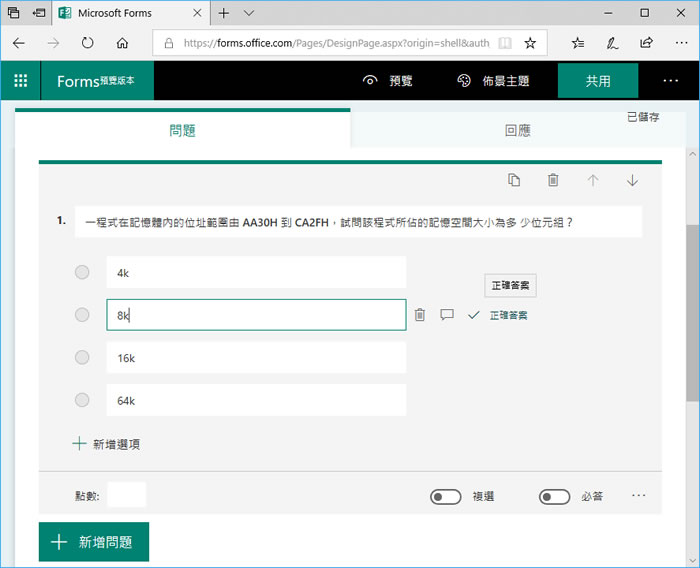
可以建立問卷調查的網路免費服務有不少,像是 Google 表單、SurveyCake、Facebook 等都有,當然,Microsoft 也不會缺席,Microsoft Forms 可以協助我們來建立問卷、測驗,最後將結果連結到 Excel 中進行統計、分析,建立好的問卷、測驗表單,可以以網址連結、QRCode、內嵌或是電子郵件在電腦與行動設備來進行,問卷、測驗的建立在操作上也非常直觀,功能也不輸其他類似的服務,想要免費的使用 Microsoft Forms 服務,只有一個條件,那就是你必須有一個 Microsoft 帳戶,如果還沒有也可以為自己立即建立一個新帳戶。